Výrazy na faktuře za smlouvu se zákazníkem Microsoftu
Tento článek se týká fakturačního účtu Azure za smlouvu se zákazníkem Microsoftu. Ověřte si, jestli máte přístup ke smlouvě se zákazníkem Microsoftu.
Na faktuře najdete souhrn poplatků a pokyny k platbě. Můžete si ji stáhnout ve formátu PDF (Portable Document Format) z webu Azure Portal nebo si ji nechat zaslat e-mailem. Další informace najdete v tématu Zobrazení a stažení faktury za Microsoft Azure.
Podívejte se na video Vysvětlení informací o faktuře Smlouva se zákazníkem Microsoftu a zjistěte, jak na faktuře analyzovat poplatky.
Fakturační období
Fakturujete se měsíčně. To, který den v měsíci dostáváte faktury, zjistíte podle data faktury ve vlastnostech fakturačního profilu na webu Azure Portal. Poplatky, ke kterým dochází mezi koncem fakturačního období a datem faktury, jsou zahrnuty na faktuře za následující měsíc, protože se nacházejí v dalším fakturačním období. Počáteční a koncové datum fakturačního období pro každou fakturu najdete v souboru PDF faktury nad položkou Souhrn fakturace.
Pokud migrujete ze smlouvy EA na Smlouvu se zákazníkem Microsoftu, až do data migrace budete dál dostávat faktury za smlouvu EA. Nová faktura za Smlouvu se zákazníkem Microsoftu se vygeneruje pátý den měsíce následujícího po měsíci, kdy jste migraci provedli. Na první faktuře se zobrazí částečný poplatek za období od data migrace. Další faktury se budou generovat každý měsíc a zobrazí se na nich všechny poplatky za daný měsíc.
Změny pro předplatná s průběžným platbami
Pokud dojde k převodu nebo zrušení předplatného, poslední vygenerovaná faktura bude obsahovat poplatky za předchozí fakturační období a nové neúplné fakturační období.
Příklad:
Předpokládejme, že je fakturační období vašeho předplatného s průběžnými platbami od 8. dne v měsíci do 7. dne následujícího měsíce. 16. listopadu dojde k převodu předplatného na Smlouvu se zákazníkem Microsoftu. Poslední faktura za předplatné s průběžnými platbami bude obsahovat poplatky za období od 8. října 2020 do 7. listopadu 2020. Bude obsahovat také poplatky za nové neúplné fakturační období pro Smlouvu se zákazníkem Microsoftu od 8. listopadu 2020 do 16. listopadu 2020. Tady je ukázkový obrázek.
Výrazy na faktuře a jejich popis
V následujících částech najdete důležité výrazy, které uvidíte na své faktuře, a jejich popisy.
Souhrn faktury
Souhrn faktury se nachází v horní části první stránky a obsahuje informace o vašem fakturačním profilu a o tom, jakým způsobem platíte.
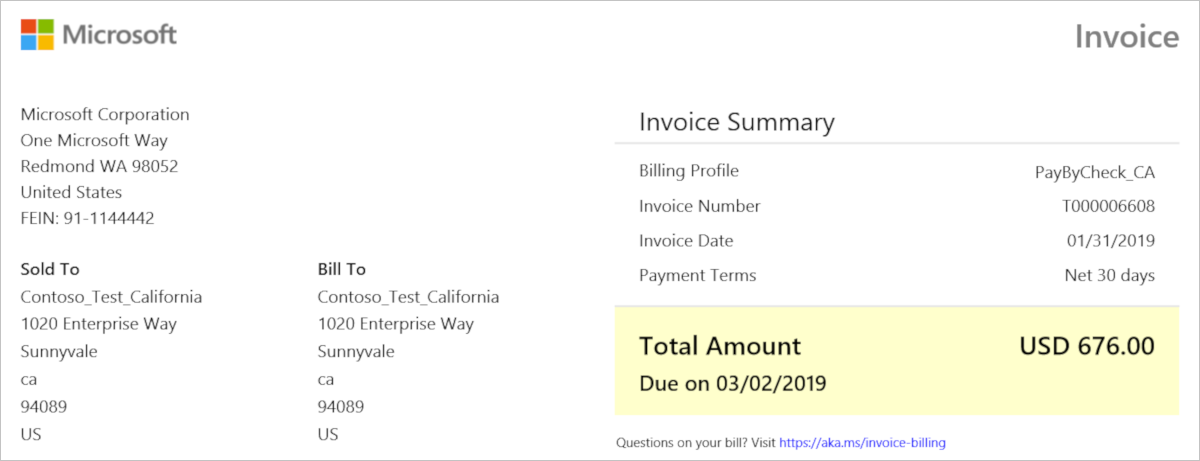
| Období | Popis |
|---|---|
| Kupující | Adresa vaší právnické osoby zadaná ve vlastnostech fakturačního účtu |
| Příjemce faktury | Fakturační adresa fakturačního profilu, který dostane fakturu, zadaná ve vlastnostech fakturačního profilu |
| Fakturační profil | Název fakturačního profilu, který dostane fakturu |
| Číslo P.O. | Volitelné číslo nákupní objednávky, které máte přiřazené pro účely sledování |
| Číslo faktury | Jedinečné číslo faktury vygenerované Microsoftem, které se používá pro účely sledování |
| Datum faktury | Datum vygenerování faktury, většinou 5 až 12 dní po konci fakturačního období. Datum faktury můžete zkontrolovat ve vlastnostech fakturačního profilu |
| Platební podmínky | Způsob, jakým platíte faktury od Microsoftu. Čistý 30denní období znamená, že platíte do 30 dnů od data faktury. |
Souhrn fakturace
Souhrn fakturace obsahuje poplatky pro daný fakturační profil od předchozího fakturačního období, uplatněné kredity, daně a celkovou dlužnou částku.
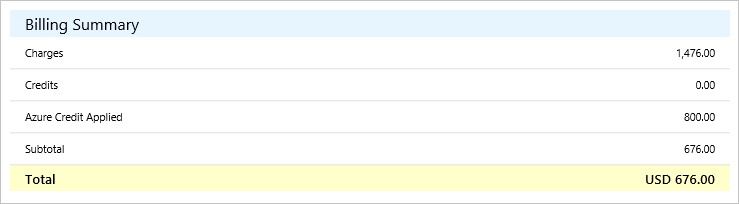
| Období | Popis |
|---|---|
| Charges (Poplatky) | Celkový počet poplatků microsoftu pro fakturační profil od posledního fakturačního období |
| Kredity | Kredity, které jste dostali za vratky |
| Uplatněné kredity Azure | Kredity Azure, které se v každém fakturačním období automaticky uplatňují na poplatky za Azure |
| Dílčí součet | Splatná částka před zdaněním |
| Daň | Typ a částka daně, kterou máte zaplatit, v závislosti na zemi/oblasti fakturačního profilu. Pokud žádnou daň platit nemusíte, na vaší faktuře se nezobrazí |
| Odhadované celkové úspory | Odhad celkové částky, kterou jste ušetřili díky platným slevám. Případné platné slevové sazby najdete v řádkových položkách nákupu v oddílu Podrobnosti podle faktury |
Oddíly faktury
Na každé faktuře v rámci vašeho fakturačního uvidíte poplatky, výši uplatněných kreditů Azure, daň a celkovou dlužnou částku.
Total = Charges - Azure Credit + Tax
Oddíl Podrobnosti podle faktury
Tady se zobrazují náklady z každého oddílu faktury rozdělené podle objednávek produktu. V rámci každé objednávky produktu jsou náklady rozdělené podle typu služby. Denní poplatky za produkty a služby najdete na webu Azure Portal a v souboru CSV s informacemi o využití Azure a poplatcích. Další informace najdete v tématu Vysvětlení poplatků na faktuře za Smlouva se zákazníkem Microsoftu.
Celková dlužná částka za každou řadu služeb se vypočítá odečtením kreditů Azure od hodnoty Kredity/poplatky a přičtením hodnoty Daň:

| Období | Popis |
|---|---|
| Jedn. cena | Platná jednotková cena služby (v ceníkové měně), která se používá k nacenění využívání. Je jedinečný pro produkt, řadu služeb, měřič a nabídku. |
| Množství | Množství zakoupené nebo spotřebované během fakturačního období |
| Poplatky/kredity | Čistá částka poplatků po uplatnění kreditů/refundací |
| Kredit Azure | Výše kreditů Azure uplatněná na hodnotu Poplatky/kredity |
| Sazba daně | Daňové sazby v závislosti na zemi/oblasti |
| Částka daně | Částka daně přičtená k nákupu na základě daňové sazby |
| Celkem | Celková částka splatná za nákup |
Postup platby
Ve spodní části faktury najdete pokyny pro úhradu. Můžete platit bezhotovostním převodem nebo online. Pokud platíte online, můžete použít platební kartu nebo kredity Azure, pokud je to možné.
Informace o vydavateli
Pokud máte na faktuře služby třetích stran, zobrazí se ve spodní části faktury název a adresa každého vydavatele.
Co je model moderního distributora omezených rizik?
Limited Risk Distributor (LRD) je dceřiná společnost, kterou Společnost Microsoft vytvořila jako distributor nákupu a prodej, který prodává přímo nebo nepřímo. Tento model ovlivňuje nákup zákazníků přímo od Microsoftu prostřednictvím Smlouva se zákazníkem Microsoftu. Ukazuje také závazek Microsoftu k našemu podnikání v následujících zemích a oblastech:
- Austrálie
- Nový Zéland
- Kanada
- Francie
- Spojené království
- Německo
- Rakousko
- Belgie
- Dánsko
- Finsko
- Itálie
- Nizozemsko
- Norsko
- Švédsko
- Švýcarsko
- Španělsko
V modelu LRD:
- Prodejní entita je místní pobočka LRD (prodejní a distribuční práva byla rozšířena na LRD).
- Způsoby platby se pro zákazníky nezmění.
- LRD může prodávat pouze zákazníkům umístěným v zemi/oblasti LRD a dohodnutá území, jak je definováno daňí.
- Pro prodej LRD je licence buď MS Corp, nebo MIOL.
- Pro Ameriku je licencí MS Corp (1010).
- Pro EMEA a APAC je licencí MIOL (1062).
Pro zákazníky, kteří nejsou součástí modelu LRD a pro starší nebo běžné faktury, je fakturační entita:
- V oblasti EMEA je fakturační entita Microsoft Ireland Operations Limited (MIOL).
- V Americe je fakturační entita Microsoft Corporation.
- V případě APAC je fakturační entitou Microsoft Regional Sales Pte LTD.
- V Japonsku je fakturační entita Microsoft Japan Co., LTD.
- V Případě Koreje je fakturační entitou Microsoft Korea Inc.
- V Indii je fakturační entita Microsoft Corporation India Private Limited.
- V Brazílii je fakturační entita MICROSOFT DO BRASIL IMP E COM DE SOFTWARE E VIDEO GAMES LTDA.
Microsoft obdržel pokyny, které kvůli zaokrouhlení desetinných míst můžou některé faktury LRD zobrazovat daň, která je pod nebo je přeúčtována. Daně se porovnávají s částkou, která by měla být vypočtena na základě místního daňového nařízení.
I když pracujeme na vyřešení tohoto problému, musíte zaplatit jenom částku DPH vypočítanou na úrovni mezisoučtu faktury. Microsoft bude hlásit stejnou částku ve své vratce DPH a odepíše rozdíl za případné přeplatky. Microsoft nese riziko účtované DPH, pokud existují audity. Microsoft bohužel v současné době nemůže kvůli omezení systému znovu provést změnu faktury.
Kontrola přístupu k zákaznické smlouvě Microsoftu
Pokud chcete zkontrolovat typ smlouvy a zjistit, jestli máte přístup k fakturačnímu účtu pro Smlouva se zákazníkem Microsoftu, postupujte takto:
- Přejděte na Azure Portal a zkontrolujte přístup k fakturačnímu účtu. Vyhledejte a vyberte možnost Správa nákladů a fakturace.
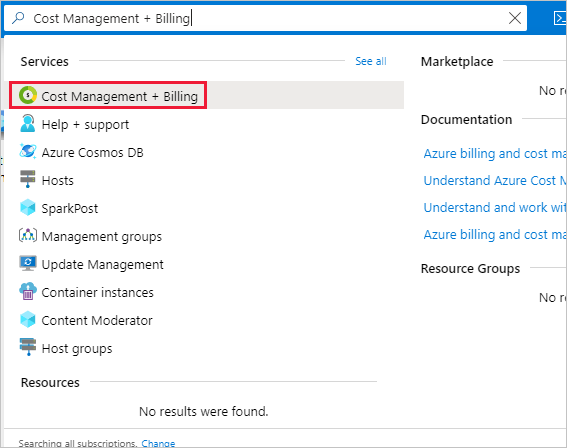
- Pokud máte přístup jenom k jednomu rozsahu fakturace, vyberte z nabídky Vlastnosti. Pokud je typ fakturačního účtu Smlouva se zákazníkem Microsoftu, máte přístup k fakturačnímu účtu smlouvy se zákazníkem Microsoftu.
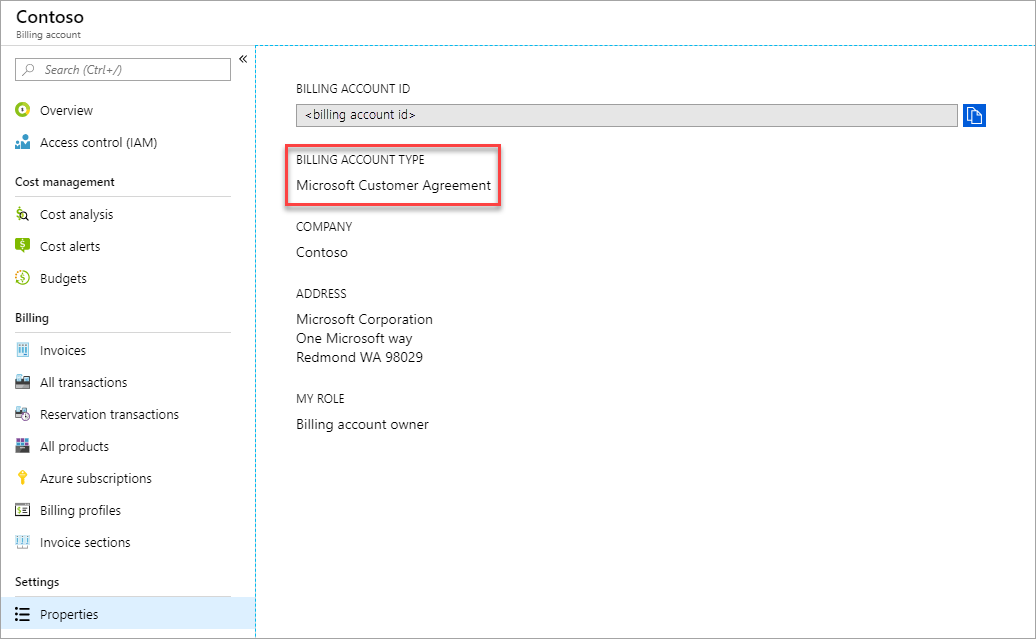
Pokud máte přístup k více rozsahům fakturace, ověřte typ ve sloupci fakturačního účtu. Pokud je typ fakturačního účtu pro jakýkoli rozsah Smlouva se zákazníkem Microsoftu, máte přístup k fakturačnímu účtu smlouvy se zákazníkem Microsoftu.
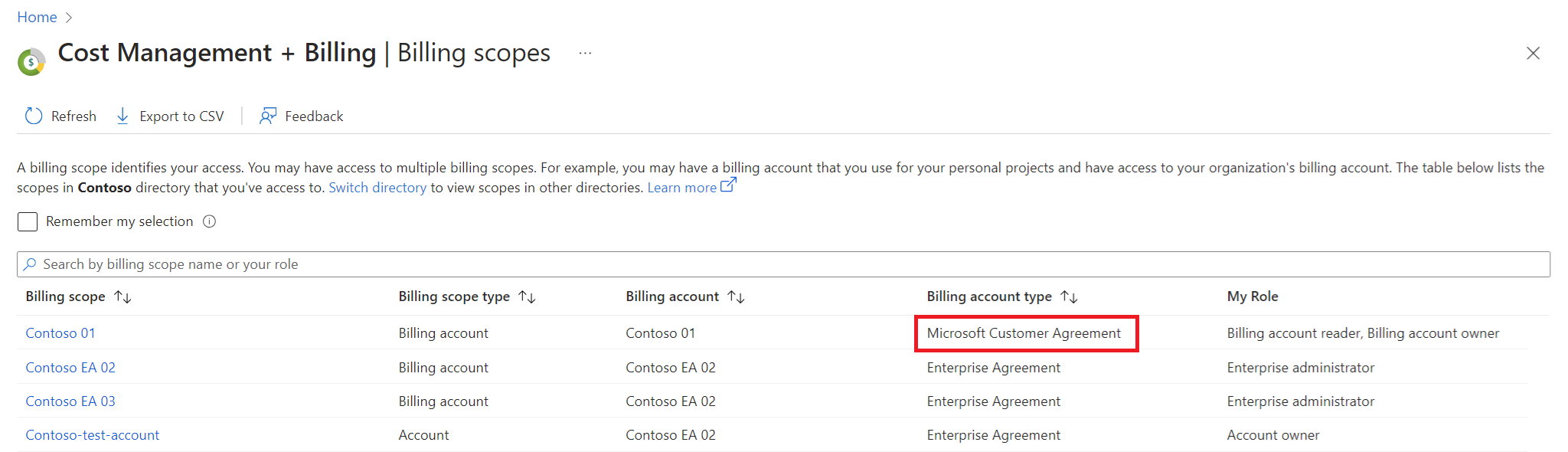
Potřebujete pomoc? Kontaktujte nás.
Pokud máte dotazy nebo potřebujete pomoc, vytvořte žádost o podporu.
